
方法一:
起初小编看了网上的教程怀疑是系统打开了不现实桌面图标的功能,就试着用了以下的解决方法
1、桌面右键选择个性化
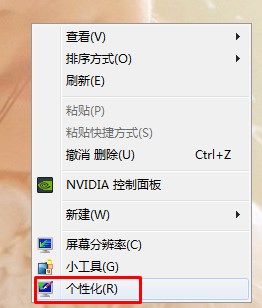
2、左侧找到更改桌面图标点击进入
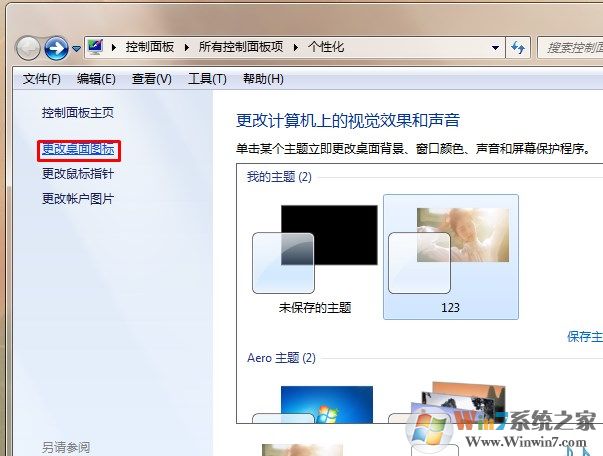
3、将上面能看见的桌面图标全部勾选,然后点击确定即可
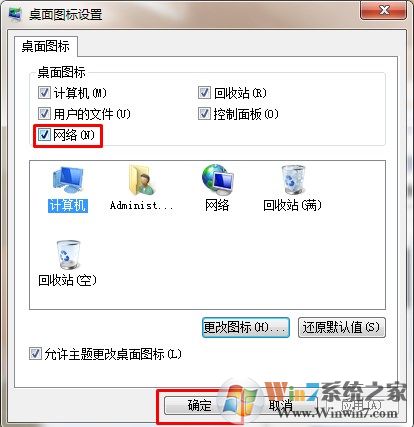
方法二:
然而经过设置后没什么作用,还是光溜溜的一张桌面背景,这时小编盯着壁纸看了2分钟,忽然想起自己以前在右键菜单的查看选项中看见过隐藏桌面图标这个选项,尝试了一下,问题果然解决了
1、桌面右键选择查看
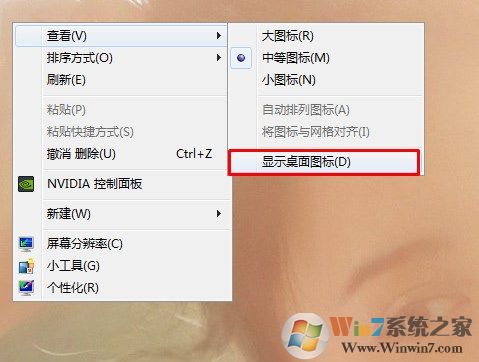
2、将显示桌面图标勾选即可
这时桌面会闪动一下,神奇的一幕,图标全部出现了
方法三:
看到这里大家是不是以为小编碎碎叨要结速了呢?恭喜你答错了,接下来小编还要介绍一种系统出错了导致桌面图标全部丢失的情况,使用显示桌面图标也不能解决
具体解决方法如下
1、将小编上面介绍的第一个解决教程重复一遍
2、我们自己安装的程序图标是全部丢失了,那么我们自己需要手动找回了
3、打开开始菜单,选择所有程序
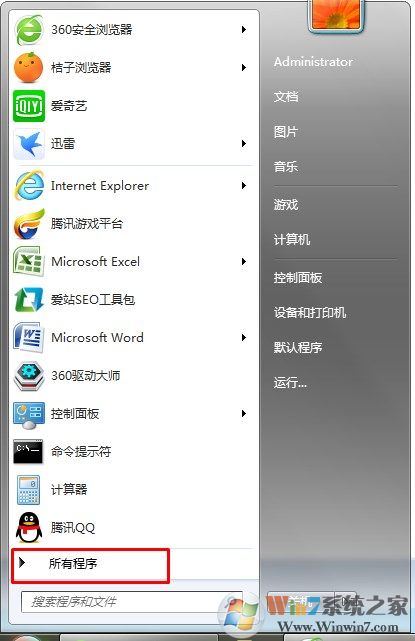
4、找到自己经常打开的程序的文件夹,单击打开
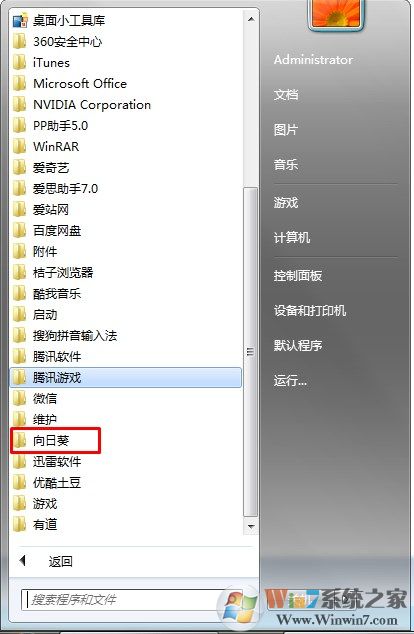
5、选择程序图标右键-----发送到-----桌面快捷方式
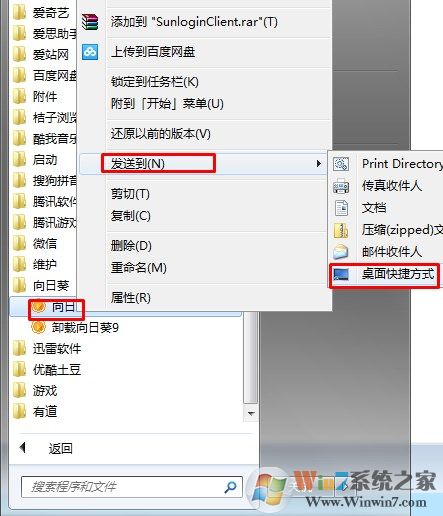
总结:以上就是三种桌面不现实图标的解决方法了,大家可以从第一种方法尝试到最后一种,小编已经把顺序排好了,按着顺序解决肯定不会有错的